Presentació electrònica del model 220
Saltar índex de la informacióPresentació del model 220 amb NRC
Per a realitzar la presentació electrònica del model 220, si el resultat de la declaració és un ingrés i no es domicilia ni s'ajorna el pagament, necessitaràs un NRC. El número de referència complet o NRC és un número que justifica el pagament de l'impost.
L'accés al formulari per a la presentació del model 220 requerix certificat/ DNI electrònic, Cl@ve (només persones físiques) o eIDAS (Accés a ciutadans UE). Ten en compte que després de polsar "Aplicar" no serà possible modificar el NIF, nom, estat comptable o el període impositiu.
El termini de presentació de la declaració amb resultat per ingressar amb NRC és de l'1 al 25 de juliol de 2025.
Des de la finestra inicial pots importar la declaració o donar d'alta una nova polsant "Acceptar".
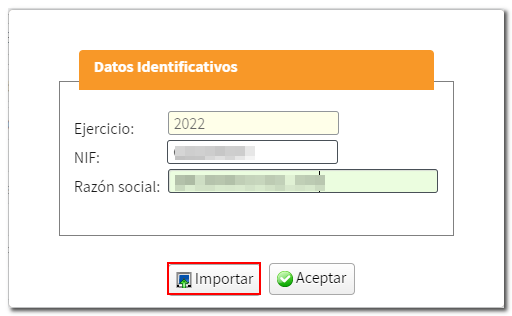
El botó "Importar" et permet incorporar un arxive amb extensió.220 d'una declaració generada anteriorment amb el formulari mitjançant el botó "Exportar" o un fitxer generat des d'un programa aliè a l'Agència Tributària, sempre que seu estructura s'ajuste al disseny de registre publicat per al model. Ten en compte que una vegada carregat el formulari ja no podràs utilitzar l'opció"Importar".
Si polses "Acceptar" i és la primera vegada que accedixes s'indicarà que no hi ha declaracions presentades ni sessions guardades per al NIF del declarant podent accedir al formulari polsant "Nova declaració", en canvi, si no és la primera vegada que accedixes i has estat treballant amb la declaració podràs recuperar les dades consignades i emmagatzemats en el servidor mitjançant el botó "Continuar", no obstant això també podràs donar d'alta una nova declaració.
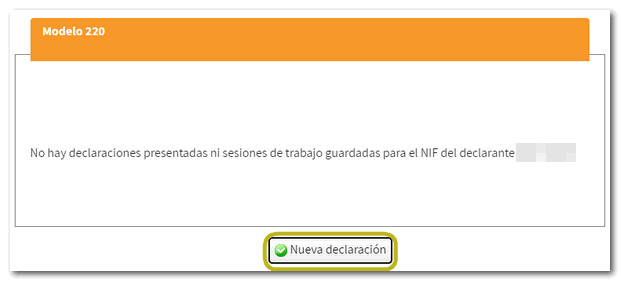
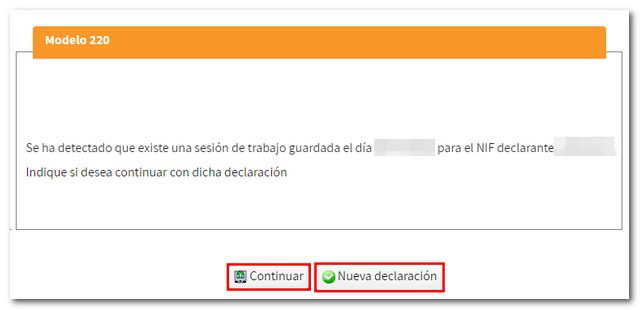
Per a donar d'alta una nova declaració has d'indicar el tipus de grup, marcar o no uns altres caràcters i indicar el període impositiu.
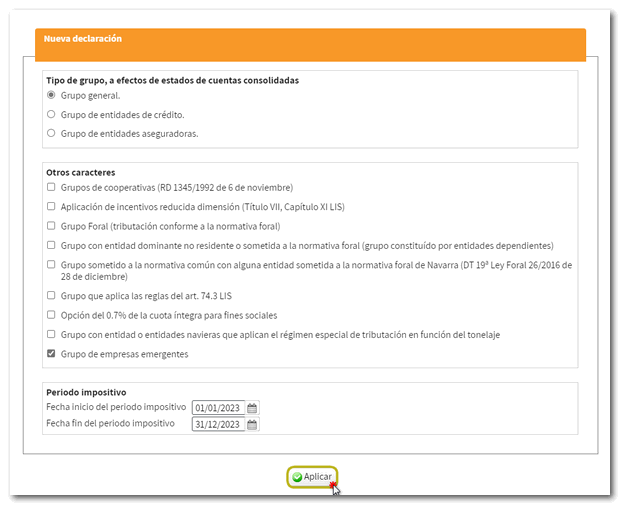
Després de polsar "Aplicar" apareix un missatge d'avís en el que s'informa de què "No es podran modificar posteriorment" les dades relatives al NIF, nom, estat comptable i període impositiu, una vegada acceptats estes dades. Si és correcte l'indicat, polsa "Sí". Si no, polsa "No".
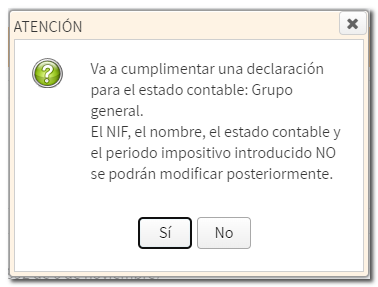
A continuació, accediràs al formulari per al seu emplenament. A la part superior es troben les pestanyes per a organitzar els diferents apartats i així navegar pel formulari amb facilitat. Segons l'indicat en les finestres anteriors, s'activaran les pestanyes pertinents en la teua declaració.
Des de la primera pestanya, "Índex", es localitzen els accessos als diferents apartats de la declaració.
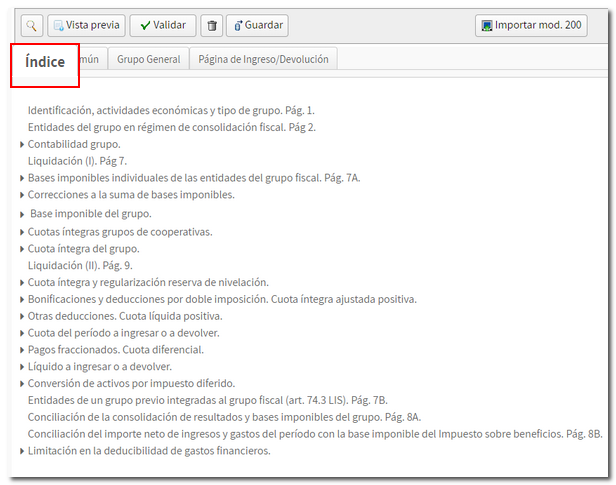
També pots navegar per les pàgines de la declaració. A la pestanya "Comú" es troben les pàgines comunes als diferents tipus de declaracions. Per defecte ve marcada la casella "Ocultar pestanyes comuna", si desitges visualitzar-les has de tindre esta casella desmarcada.
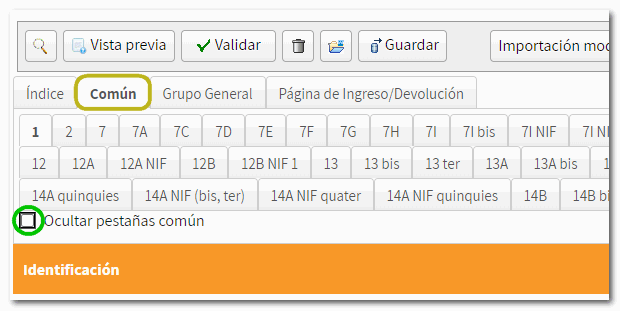
En algunes pàgines trobaràs un encaix des de la qual podràs donar d'alta, baixa i navegar entre els registres. Per a donar d'alta un registre polsa en la icona "Nova registre" identificat per un full en blanc amb el signe "+" en verd. Després, complimenta la resta de dades.
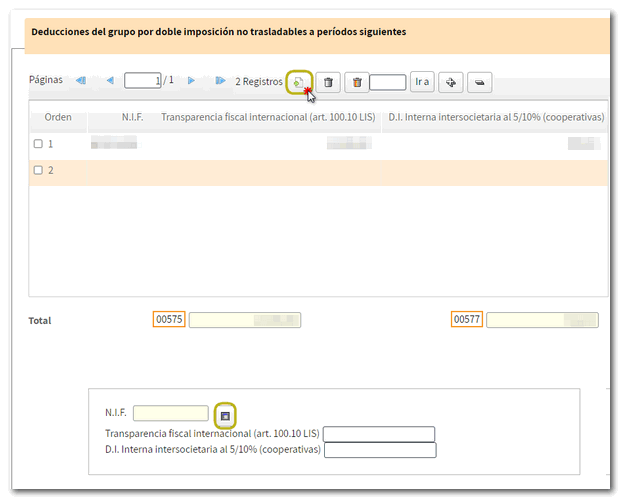
Finalitzada l'emplenament de la declaració, comprova quin és el resultat de la mateixa des de la pàgina d'Ingrés/Devolució.
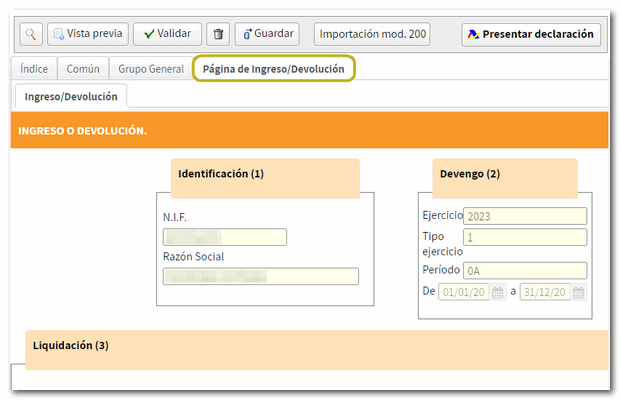
A la part superior del formulari se situen els botons amb les funcionalitats del mateix. Si vols, pots importar les dades del model 200 des d'un fitxer que hagueres generat prèviament. Per fer-ho, accedix al menú "Importació mod. 200" i en la finestra emergent fes clic a "Importar fitxers". Selecciona el fitxer.200 que conté les dades que vols traslladar al model 220, després, marca el/el NIF que desitges carregar i polsa "Carregar dades", per a carregar les dades en les pàgines 2 i 7A.

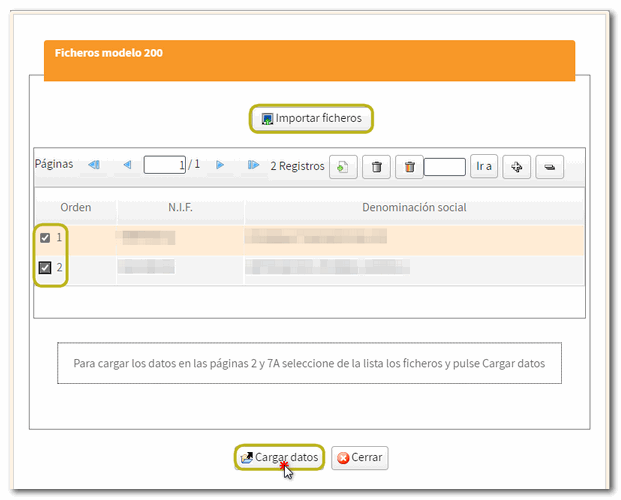
A continuació, per a validar el contingut de la declaració, fes clic en el botó "Validar". A la pestanya "Errors" es mostraran els errors i avisos detectats en la declaració, amb un botó "Anar a l'Error"o "Anar a l'Avís"per a corregir-los.
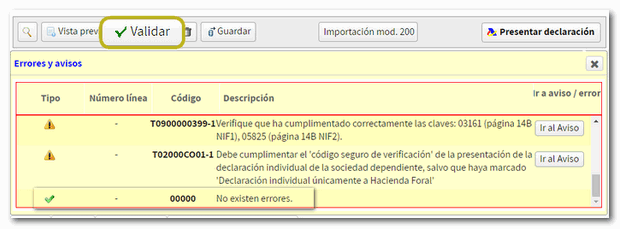
Mitjançant el botó "Guardar" se salvaran les dades de la declaració en el servidor i podràs recuperar-los a l'accedir novament al formulari polsant "Continuar" en la finestra següent de dades identificatives.

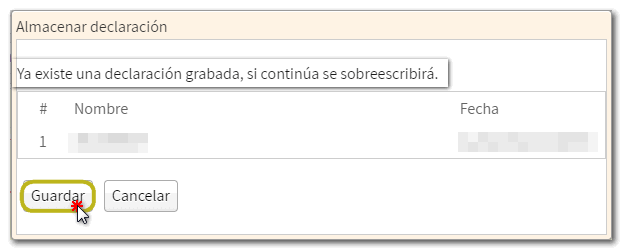
A més, si abans de presentar la declaració vols obtindre un esborrany per a revisar les dades, disposes de la ferramenta " Vista prèvia" que genera un PDF no vàlid per a la presentació amb la declaració. L'esborrany es visualitza en pantalla; no obstant això, des de "Vosté pot fer clic ací per a baixar el pdf" pots baixar-ho en el teu equip. Ten en compte que per a la correcta visualització de l'esborrany necessites un visor de PDF. Et recomanem l'última versió compatible amb el teu sistema operatiu.

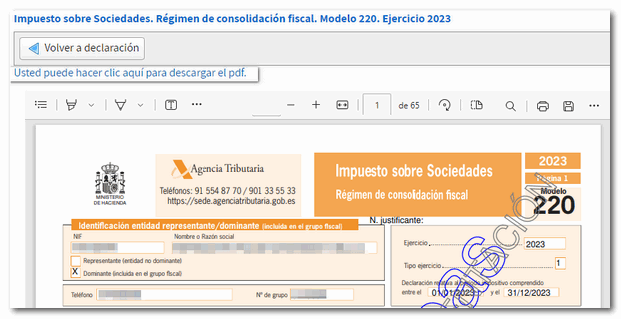
Per a tornar a la declaració fes clic a "Tornar a declaració".
Si la validació de la declaració és correcta, pots procedir a la presentació polsant el botó "Presentar declaració" situat en la capçalera del formulari. Si es valguda correctament (sense errors) obtindràs un fitxer en format BOE des de l'opció"Exportar". Podràs triar la ruta per a guardar el fitxer que tindrà per nom el NIF del declarant, exercici, període i l'extensió.220. Per a recuperar la declaració, utilitza l'opció"Importar" des de la finestra d'inici de dades identificatives.

Si el resultat és un ingrés, selecciona en l'apartat"Seleccione el tipus de Declaració" la forma de pagament "Per ingressar "i indica en el camp Número "de Referència NRC", el NRC justificant del pagament.
Si encara no has realitzat el pagament, pots enllaçar amb la passarel·la de pagament de l'AEAT des del botó "Realitzar pagament (NRC )". Una vegada introduït el NRC en la casella corresponent polsa per a continuar amb la presentació de la declaració.
Si es valguda correctament (sense errors) obtindràs un fitxer en format BOE des de l'opció"Exportar". Podràs triar la ruta per a guardar el fitxer que tindrà per nom el NIF del declarant, exercici, període i l'extensió.220. Per a recuperar la declaració, utilitza l'opció"Importar" des de la finestra d'inici de dades identificatives.
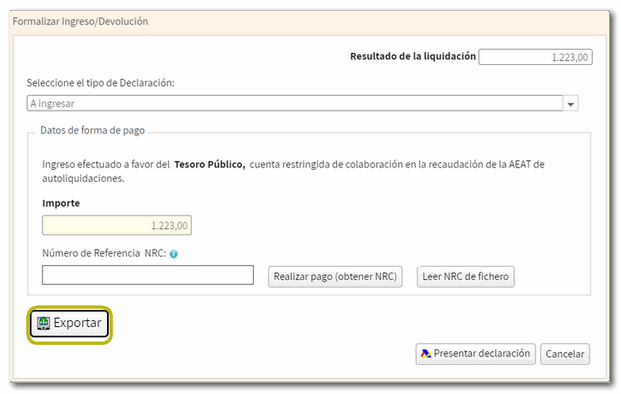
Si al validar la declaració s'han trobat avisos, que no t'impedixen presentar la declaració, s'informarà en una finestra emergent. Polsa "Continuar" per a presentar la declaració o "Cancel·lar" per a revisar els avisos.
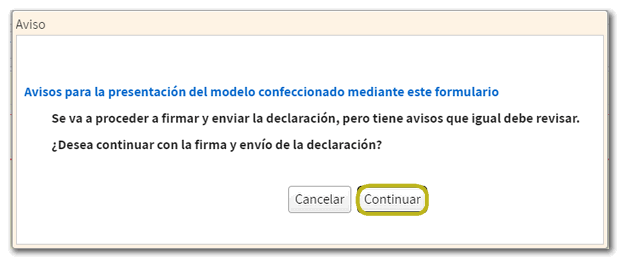
En la nova finestra, marca la casella "Conforme" per a confirmar la presentació de la declaració. En el quadre de text es mostrarà codificat el contingut de la declaració. Pots continuar amb la presentació de la declaració polsant "Firmar i Enviar".
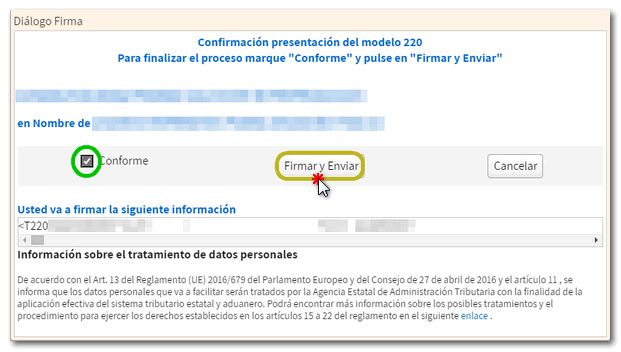
El resultat d'una presentació correcta serà en qualsevol cas la pàgina de resposta en la que aparega "La seua presentació ha sigut realitzada amb èxit" amb un PDF incrustat que conté un primer full amb la informació de la presentació (número d'entrada de registre, Codi Segur de Verificació, nombre de justificant, dia i hora de presentació i dades del presentador) i, en les pàgines posteriors, la còpia completa de la declaració.